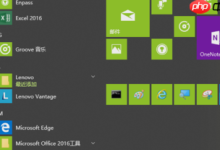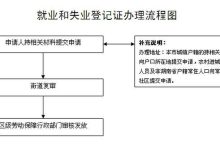在windows操作系统中运行软件时,如果出现“系统无法找到指定的dll文件”这类提示,通常说明程序所依赖的动态链接库(dll)文件丢失、损坏或未正常注册。尽管这类问题较为普遍,但多数情况下都可以通过手动操作解决。以下是几种实用且高效的应对方法,帮助用户快速排查并修复此类故障。

一、重启计算机(基础尝试)
当系统处于临时异常状态或更新未完全生效时,可能导致DLL文件路径识别失败。建议首先尝试重启电脑,这一简单操作有时可自动修复因缓存错误或加载异常引起的问题。
二、重新安装缺失DLL相关的运行库
许多DLL报错源于系统缺少必要的运行环境。用户可借助专业的修复工具,如“星空运行库修复大师”,实现一键扫描并修复系统中缺失的运行库文件。
1. 点击上方下载按钮,安装并启动“星空运行库修复大师”,进入DLL修复模块,点击“一键扫描”。
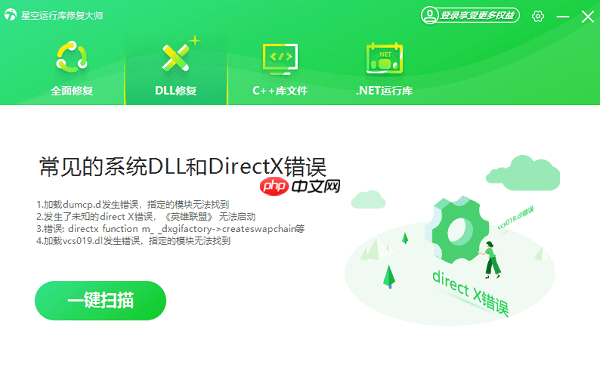
2. 软件将自动检测电脑中缺失的运行库组件,扫描完成后点击“立即修复”。
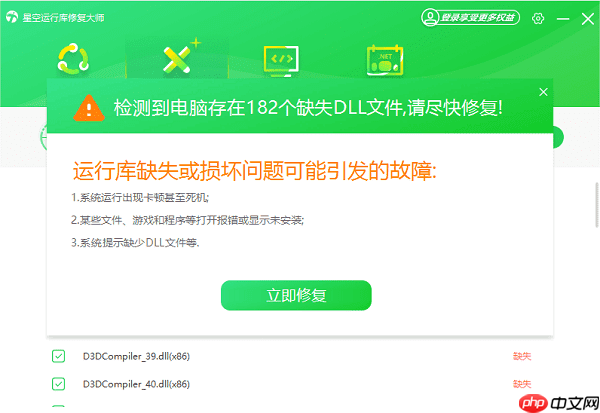
3. 修复过程结束后,重启系统,再尝试运行原程序,问题通常即可解决。
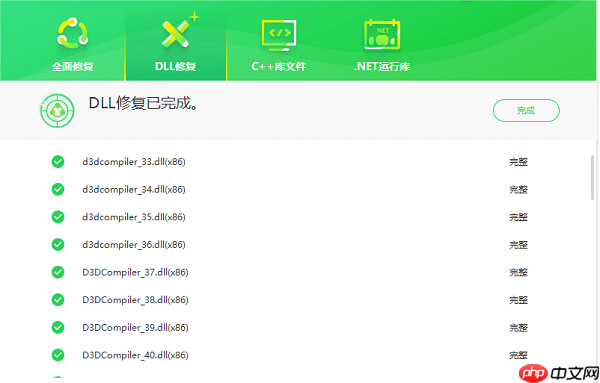
三、使用系统文件检查器(SFC)工具
若系统核心DLL文件受损,可利用Windows内置的SFC工具进行修复:
1. 以管理员身份打开“命令提示符”
2. 输入命令并执行:sfc /scannow
该命令会自动检测并尝试修复系统中损坏或丢失的关键文件,整个过程可能持续数分钟。
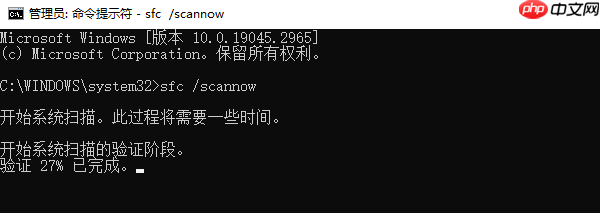
四、手动注册DLL组件
当DLL文件已存在于系统目录但未被正确注册时,可通过以下步骤手动注册:
1. 确认目标DLL的具体路径(例如:
)
2. 以管理员权限运行“命令提示符”
3. 执行命令:regsvr32 C:WindowsSystem32example.dll
若显示注册成功,则问题通常得以解决。
五、卸载并重新安装故障程序
若错误仅出现在特定软件中,建议采取以下措施:
1. 彻底卸载该应用程序(包括残留配置文件)
2. 重启计算机
3. 从官方渠道重新下载并安装最新版本的程序或驱动
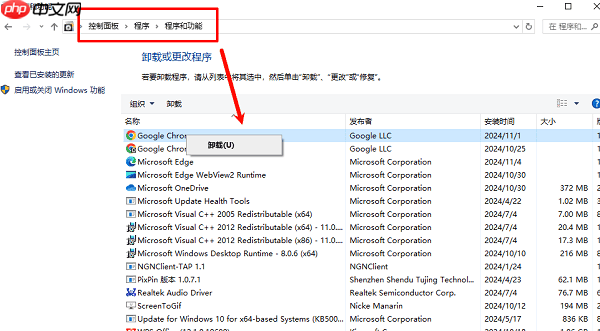
六、使用系统还原功能恢复系统
如果问题是在最近进行系统更改或更新后出现的,可考虑使用系统还原点进行回滚:
1. 进入“控制面板” → “恢复” → “打开系统还原”
2. 选择一个错误发生前创建的还原点
3. 按照向导完成系统还原操作
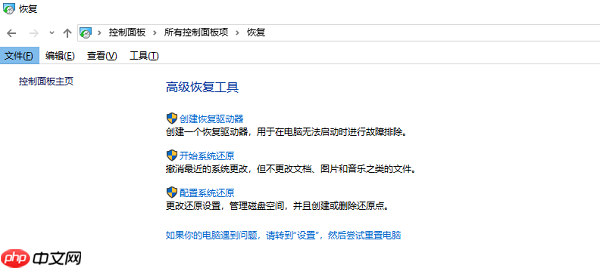

 路由网
路由网